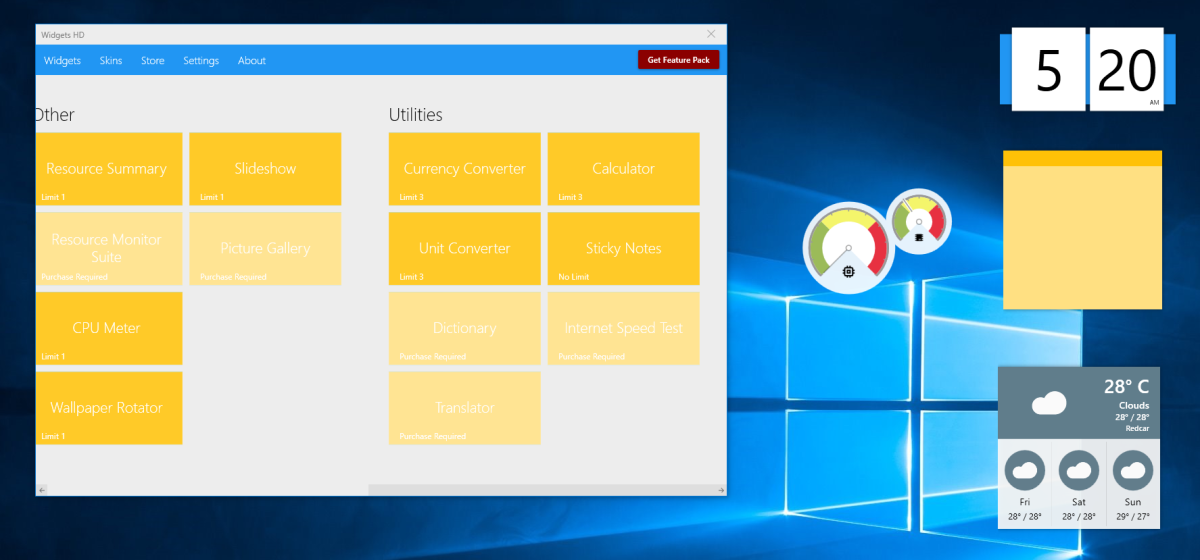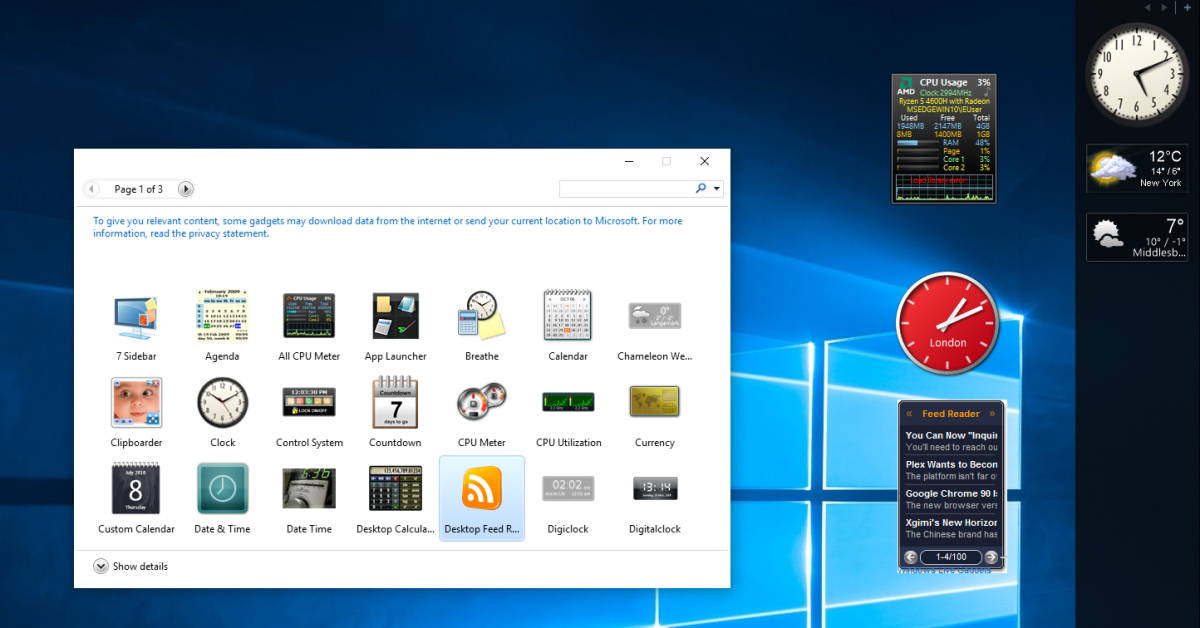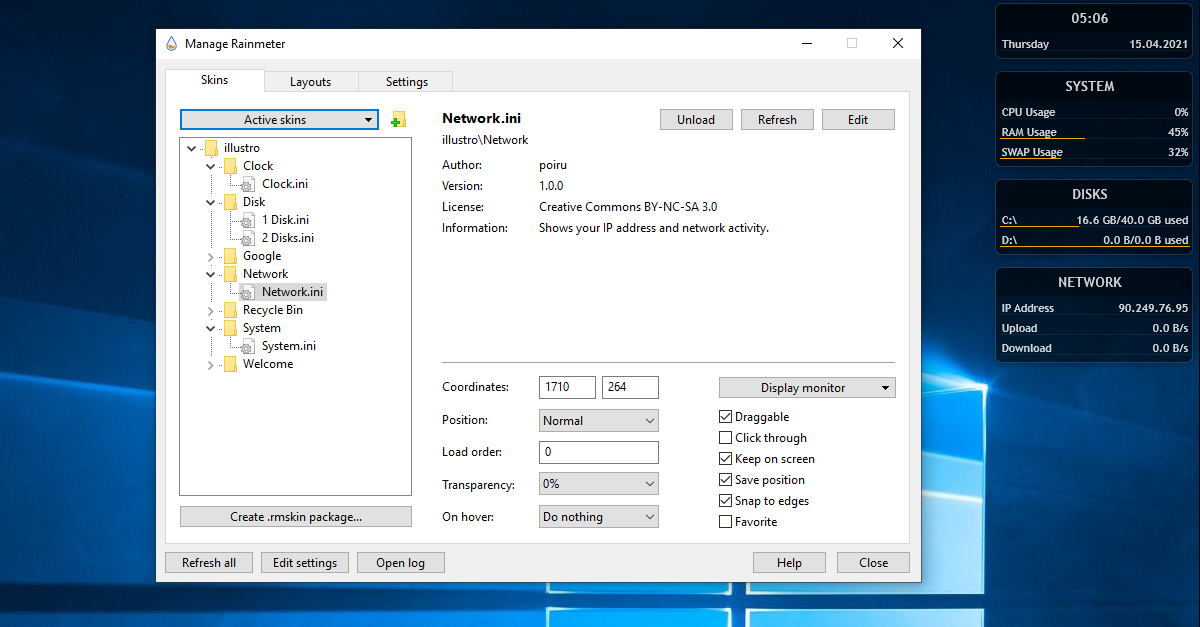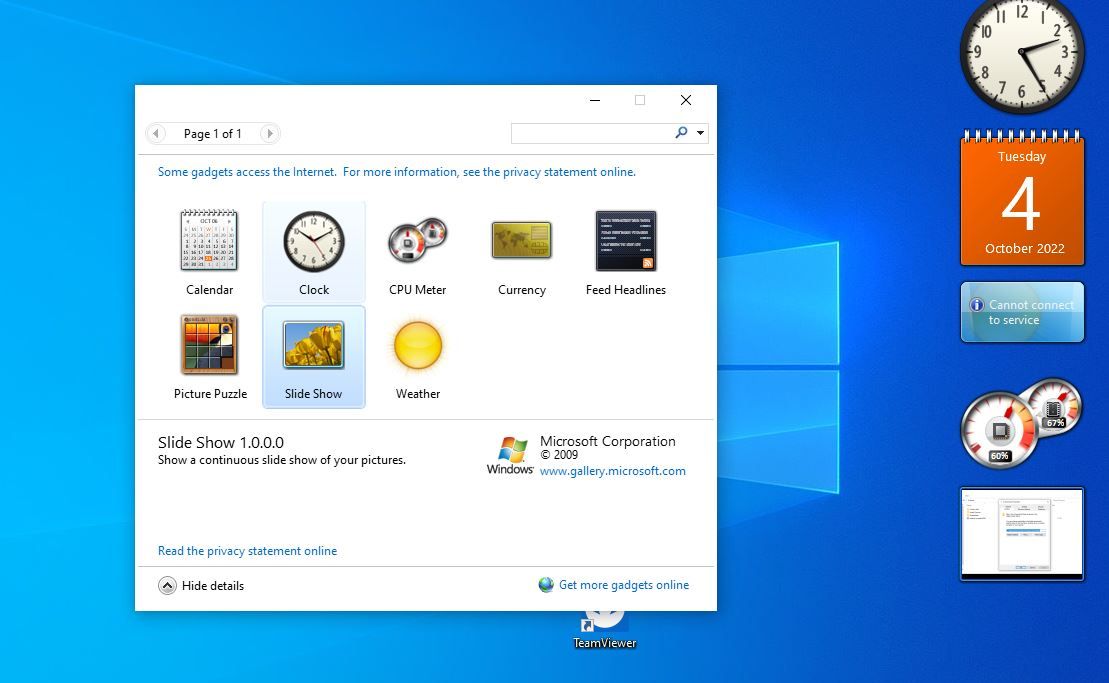Les gadgets de bureau étaient des gadgets utiles qui pouvaient être ajoutés aux bureaux de Windows Vista et Windows 7 pour améliorer la productivité. Ils ont disparu depuis longtemps, mais ne vous inquiétez pas : vous pouvez ajouter des gadgets de bureau à Windows 10 à l’aide de ces outils tiers.
Qu’est-ce que les widgets et les gadgets de Windows 10 ?
Il peut sembler difficile de s’en rendre compte toutes ces années plus tard, mais les gadgets de bureau étaient autrefois extrêmement populaires. Capables d’afficher l’heure, la météo, des notes adhésives et même la vitesse du processeur, ces gadgets étaient essentiellement des mini-applications.
Comme toutes les applications Windows, les gadgets de bureau pouvaient être positionnés sur le bureau, mais surtout sur le côté droit. Ils se cachent également derrière les applications principales, comme s’ils faisaient partie de l’arrière-plan du bureau.
Plutôt utile, non ?
Malheureusement, avec l’arrivée de Windows 8, ces widgets Windows ont été abandonnés. Tout à coup, vous ne pouviez plus voir instantanément l’heure dans votre bureau de Hong Kong, ni obtenir des flux RSS sur le bureau. Au lieu de cela, ce type d’informations a été combiné dans des tuiles vivantes sur Windows 8. Cette évolution s’est poursuivie dans Windows 10 avec l’intégration de notifications améliorées et de Cortana.
L’abandon des widgets du bureau de Windows dans Windows 8 est logique avec le recul. Après tout, le bureau a été remplacé par un écran de démarrage. Mais avec le retour à un bureau dominant sous Windows 10, les widgets, gadgets et autres outils similaires peuvent être restaurés.
Pourquoi Microsoft a-t-il supprimé les widgets et les gadgets du bureau Windows ?
L’une des principales raisons pour lesquelles Microsoft a décidé d’abandonner les gadgets Windows après Windows 7 était liée à la sécurité.
En 2012, Microsoft a annoncé que des vulnérabilités dans ses gadgets pouvaient permettre l’exécution de code à distance, ce qui permet à un attaquant distant d’accéder à votre PC. Il a noté que :
- « Certains gadgets légitimes… pourraient contenir des vulnérabilités »
- Vous pourriez être amené à installer un « gadget malveillant ».
En utilisant ces deux attaques, le pirate peut exécuter du code sous le profil de votre compte (ouvrant potentiellement des portes dérobées pour d’autres logiciels malveillants) ou même détourner l’ensemble de votre PC. Un correctif a été publié pour désactiver la barre latérale de Windows et les gadgets dans Windows Vista et Windows 7. Quelques semaines plus tard, Windows 8 est sorti et les gadgets ont disparu.
Comment ajouter des widgets dans Windows 10
Ces problèmes de sécurité ont été corrigés depuis longtemps. En tant que tel, il n’y a aucune raison de laisser les pirates informatiques limiter votre productivité. Il est temps d’apporter de nouveaux widgets sur votre bureau Windows 10.
Quatre outils notables sont actuellement disponibles pour vous permettre d’ajouter des widgets sur Windows 10, en reproduisant l’expérience des gadgets de Windows.
- Widget Launcher
- Gadgets pour le bureau de Windows
- 8GadgetPack
- Compteur de pluie
Continuez à lire pour savoir comment ajouter des widgets à Windows 10 avec ces outils.
Obtenir de nouveaux gadgets dans Windows 10 avec Widget Launcher
Disponible sur le Microsoft Store, Widget Launcher vous permet de placer des widgets sur le bureau de Windows 10. Contrairement à d’autres outils de widgets, ces gadgets ont un look modernisé qui s’adapte à Windows 10.
Cependant, Widget Launcher reste aussi facile à utiliser que les widgets ou gadgets de bureau classiques de Windows Vista et 7.
- Installer l’application
- Exécuter Widget Launcher
- Cliquez sur le widget que vous souhaitez utiliser
- Positionnez le widget n’importe où sur le bureau de Windows 10
Bien que l’application principale semble « fermée », elle reste active dans la barre d’état système.
Comme pour les widgets de Windows Vista, le passage de la souris sur un widget de Windows 10 fait apparaître un bouton X pour le fermer. Vous pouvez même voir un champ Paramètres pour effectuer des personnalisations. Par exemple, le widget horloge Widget Launcher de Windows 10 vous permet de sélectionner votre emplacement. Le widget météo utilise également votre emplacement et vous permet de choisir entre Fahrenheit et Celsius.
Bien que gratuit, Widget Launcher propose des achats in-app pour des types de widgets supplémentaires. Ceux-ci comprennent un fil d’actualité, une galerie d’images, un test de vitesse Internet et d’autres widgets de bureau pour Windows 10.
Vous pouvez également obtenir des skins supplémentaires pour votre application directement depuis le Microsoft Store, le tout gratuitement. C’est l’un des meilleurs outils de widgets pour Windows 10.
(Notez que les versions antérieures de l’application ne permettaient pas de placer des widgets individuels sur le bureau, ce qui explique les mauvais résultats de certaines critiques).
Télécharger: Widget Launcher (Gratuit, avec achats in-app)
Obtenir des widgets Windows classiques avec les gadgets du bureau Windows
Windows Desktop Gadgets est une solution populaire, légère et simple. Cette solution est conçue pour fonctionner avec plusieurs langues, qui peuvent être ajoutées à l’assistant d’installation.
Pour ajouter des widgets sur votre Windows 10 avec Windows Desktop Gadgets :
- Décompressez DesktopgadgetsRevived-2.0.exe à partir du ZIP téléchargé.
- Double-cliquer pour installer
- Une fois l’installation terminée, faites un clic droit sur votre bureau et sélectionnez Gadgets
- Vous verrez que des gadgets ont été ajoutés à Panneau de configuration > ; Apparence et personnalisation où vous pouvez les ajouter au bureau en cliquant dessus et en les faisant glisser.
Une fois installé, vous constaterez que Windows Desktop Gadgets remplace essentiellement les gadgets d’origine. Comme on peut s’y attendre, un clic sur l’icône en forme de roue dentée dans le coin permet d’accéder aux paramètres, ce qui permet de redimensionner et de configurer chaque gadget.
Télécharger: Gadgets pour le bureau de Windows (Gratuit)
Ajouter des Widgets à Windows 10 avec 8GadgetPack
Autre option légère, 8GadgetPack est gratuit et permet aux utilisateurs d’exécuter des widgets de bureau dans Windows 10.
Pour utiliser 8GadgetPack, visitez le lien et téléchargez le fichier MSI via le lien sur le côté droit de la page. Suivez ensuite les étapes ci-dessous :
- Double-cliquez sur le fichier MSI 8GadgetPack pour l’installer.
- Une fois l’installation terminée, lancez 8GadgetPack.
- Cliquez sur le bouton + pour ouvrir la liste des gadgets.
- Faites glisser votre gadget préféré sur votre bureau.
Bien qu’une barre latérale de style Windows Vista soit incluse, les gadgets ne sont pas limités à cet emplacement. Vous remarquerez que 8GadgetPack est très similaire à Windows Desktop Gadgets. En effet, ils semblent tous deux conserver l’expérience originale des gadgets de Windows Vista.
Là encore, chaque gadget dispose d’un écran d’options. Ici, vous pouvez définir les couleurs, l’emplacement et d’autres données pour configurer le gadget en fonction de vos besoins. Une fois que vous avez terminé, vous devriez vous retrouver avec une sélection de gadgets Windows 10 utiles pour booster votre productivité !
Télécharger: 8GadgetPack (Gratuit)
Obtenir des widgets modernes pour Windows 10 avec Rainmeter
Si ces captures d’écran de gadgets de bureau à l’ancienne ne vous plaisent pas vraiment, une autre option s’offre à vous. Rainmeter est un outil permettant de personnaliser le bureau de Windows.
Rainmeter permet notamment d’introduire des informations sur le bureau de Windows 10 sous la forme de widgets. Ceux-ci comprennent une horloge, des statistiques matérielles en direct, la météo actuelle et les prévisions météorologiques, et bien d’autres choses encore. Vous pouvez utiliser Rainmeter pour afficher tout ce que font les anciens gadgets Windows, mais avec plus de style.
Si vous êtes satisfait des options de gadgets ci-dessus, restez-en là. Rainmeter ouvre un tout nouveau monde de choses à installer et à peaufiner. Mais si vous cherchez des gadgets Windows pour améliorer votre productivité, méfiez-vous : la configuration de Rainmeter peut vous faire perdre beaucoup de temps. Quelles que soient les modifications que vous apportez, veillez à ce qu’elles soient aussi simples que possible.
Thème par défaut de Rainmeter, illustrovous offre les widgets illustrés ci-dessus et quelques autres pour vous aider à démarrer. Vous pouvez également utiliser le superbe jeu de widgets Win10, disponible en package avec Rainmeter 4.0.
Télécharger: Rainmeter pour Windows 10 (Gratuit)
Télécharger : Win10 Widgets + Rainmeter pour Windows 10 (Gratuit)
Obtenez vos Widgets avec Gadgets Revived
Gadgets Revived est un projet gratuit qui vise à ramener les gadgets Windows sur votre Windows 10 et Windows 8.1. Mais, encore une fois, vous devrez d’abord télécharger et installer l’outil depuis le site officiel ; ce n’est qu’ensuite que vous pourrez récupérer les gadgets sur votre Windows 10.
L’application est livrée avec une foule de widgets classiques – tout ce qui concerne la batterie, l’horloge, le calendrier, Noël, etc. est couvert par Gadgets Revived.
Voici un bref aperçu de l’application sur votre Windows 10 :
Télécharger : Gadgets ravivés (Gratuit)
Quelle application Widgets pour Windows 10 allez-vous utiliser ?
Bien que Windows 10 soit livré sans widgets de bureau, vous pouvez toujours les installer.
Chaque solution répertoriée ici vaut la peine d’être essayée et peut contribuer à améliorer la productivité. Par exemple, l’utilisation d’une horloge réglée sur un fuseau horaire étranger peut s’avérer très utile pour collaborer avec des personnes à l’étranger, ou simplement pour vérifier que votre tante en Nouvelle-Zélande est réveillée avant de vous appeler. Vous pouvez également surveiller le temps qu’il fait grâce à ces widgets météo pour Windows.
Les gadgets de bureau peuvent donc encore être ajoutés à Windows 10. Qui l’aurait cru ? Ce n’est pourtant pas une grande surprise. Diverses fonctionnalités « perdues » peuvent être rétablies grâce à des applications tierces. Par exemple, le logiciel Aero Glass restaure les effets de verre de Vista et Windows 7 dans Windows 10.